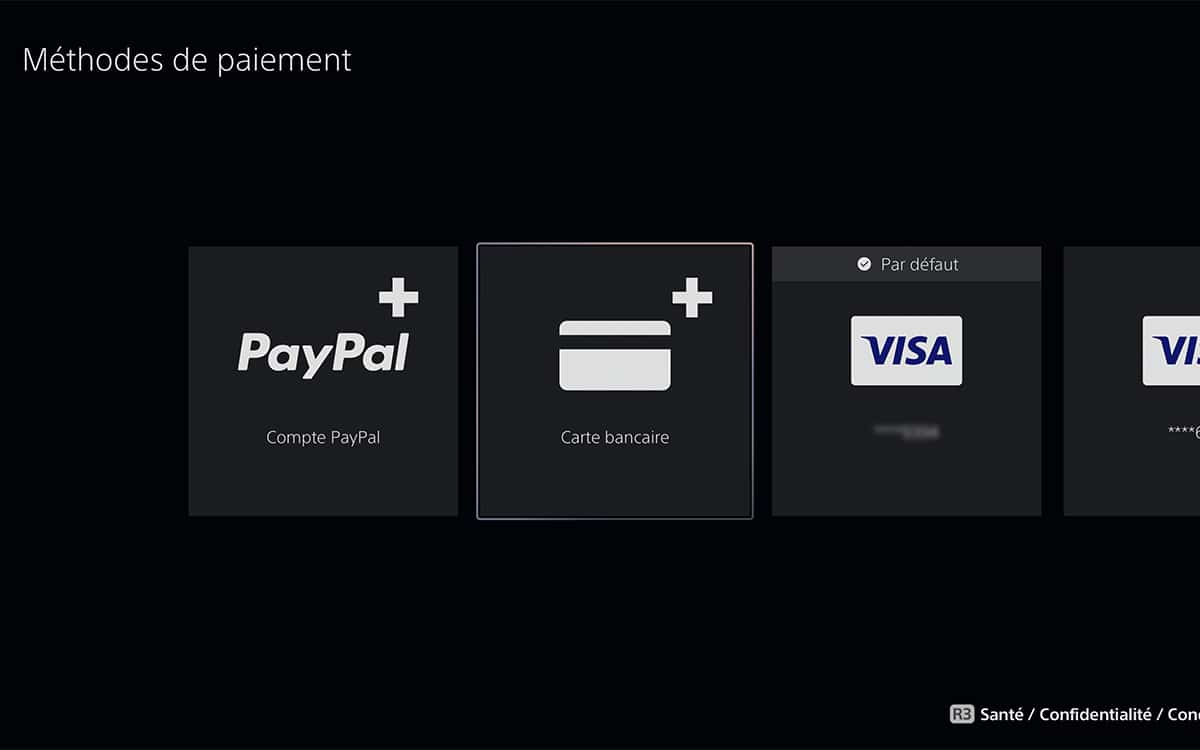PS5 : comment supprimer vos informations de paiement sur votre console
Comment supprimer ses informations de paiement de la PS5 et les sécuriser si l’on souhaite au contraire les stocker ? Avec le développement du PlayStation Store et des offres comme le PSN, il est de plus en plus fréquent d’utiliser sa carte bancaire sur la console de Sony. On vous explique comment protéger vos données.

Que vous ayez opté une PS5 standard ou le modèle Digital Edition, il y a de grandes chances pour que vous ayez eu l’occasion d’entrer les numéros de votre carte bancaire pour acheter un jeu, un abonnement, ou un contenu additionnel. Avec le temps, le PlayStation Store a en effet développé son offre jusqu’à devenir un incontournable de l’achat en ligne. C’est sans compter sur le PSN, qui demande de payer un abonnement pour profiter de ses services.
Néanmoins, vous n’avez pas nécessairement envie que vos coordonnées bancaires soient stockées sur un quelconque appareil. Un vol, un piratage, et c’est la totalité de son compte en banque qui est en danger. D’autant que la PS5 n’est pas particulièrement sécurisée au démarrage, n’importe qui pouvant aisément accéder à ses paramètres. Après le transfert des sauvegardes PS4 vers la console next-gen, nous vous proposons donc un nouveau tutoriel pour supprimer ses informations de paiements de la PS5.
Comment supprimer ses informations de paiements de la PS5
Effacer ses coordonnées bancaires de la PS5 n’est pas nécessairement chose aisée, dans la mesure où l’option dédiée à cet effet se cache dans un entremêlement de sous-menus. Si l’on ne sait pas où on cherche, il peut rapidement être difficile de trouver cette dernière. Voici donc comment vous rendre à destination :
- Depuis le menu principal, cliquez sur Paramètres en haut à droite
- Cliquez sur Utilisateurs et comptes
- Dans la section Compte, cliquez sur Paiement et abonnements
- Cliquez sur Méthodes de paiement
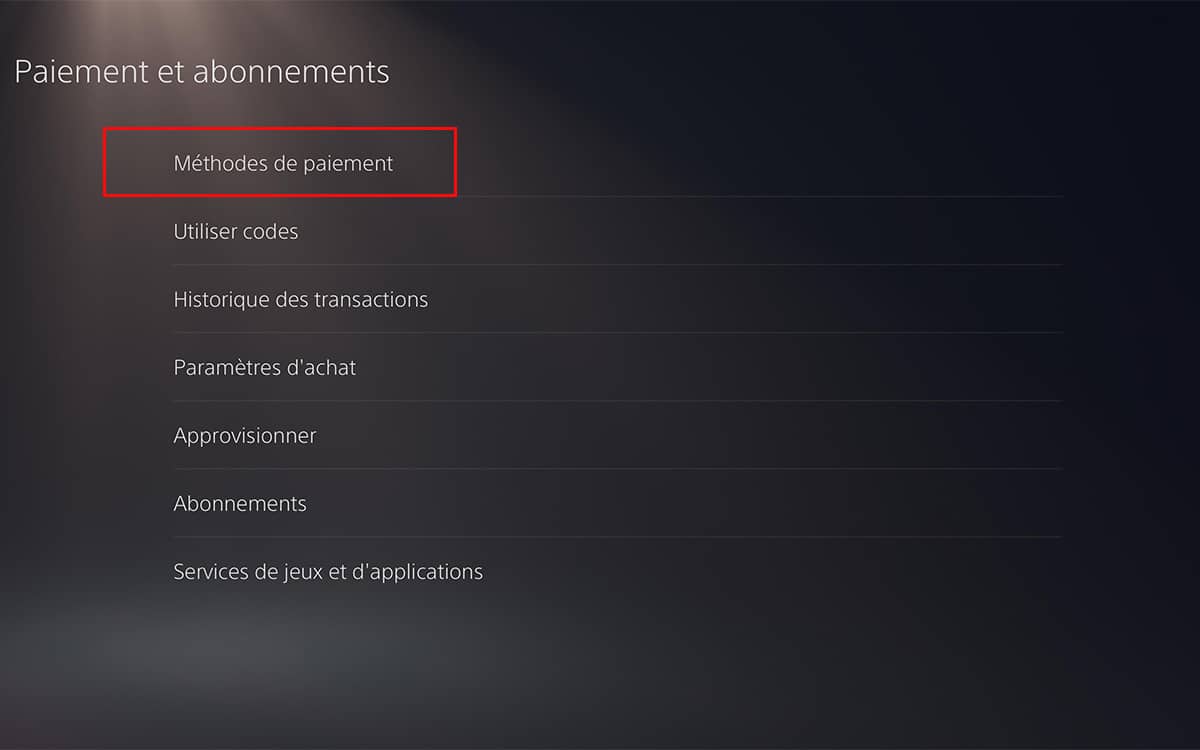
- Vous y trouverez tous les moyens de paiements enregistrés dans votre PS5. Sélectionnez celui que vous souhaitez effacer et appuyez sur le bouton Options de votre manette DualSense
- Cliquez sur Supprimer
- Confirmez l’opération en cliquant sur Oui
Toute trace du moyen de paiement est ainsi effacée de la PS5. Vous pouvez ensuite répéter l’opération pour toutes les cartes bancaires ou coordonnées bancaires stockées dans la console si vous le souhaitez. Notez toutefois que vous devrez à nouveau les rentrer si vous souhaitez faire un achat en ligne depuis votre console. Il est également possible d’éditer un moyen de paiement grâce au bouton Options.
Sur le même sujet : PS5 — comment augmenter le stockage grâce à un disque dur ou un SSD externe
Comment utiliser une méthode de paiement alternative sur la PS5
Si jamais vous ne souhaitez conserver aucune coordonnée bancaire sur votre PS5, mais que vous voulez tout de même profiter d’un moyen de paiement pratique et rapide, il existe une solution. Le PSN propose en effet un système de portefeuille qu’il est possible de remplir à volonté. Une fois l’argent stocké, vous pouvez le dépenser directement dans votre abonnement ou le PlayStation Store, sans avoir à entrer les numéros de votre carte bancaire. Voici comment vous y prendre :
- Rendez-vous dans le menu Paiements et abonnement en suivant le chemin indiqué plus haut
- Cliquez sur Approvisionner
- Entrez le montant désiré ou bien le code de votre carte-cadeau
Votre portefeuille se remplit ainsi de la somme souhaitée. Si vous n’êtes pas passé par une carte-cadeau, il ne vous reste plus qu’à supprimer votre carte bancaire si jamais celle-ci est enregistrée dans votre PS5. Vous devrez répéter l’opération une fois votre portefeuille vidé.
Comment sécuriser vos informations de paiement sur la PS5
Un des moyens les plus efficaces pour éviter que vos données bancaires ne se retrouvent dans la nature est d’activer l’authentification à double facteur. Voici la marche à suivre :
- Depuis le menu principal, cliquez sur Paramètres en haut à droite
- Cliquez sur Utilisateurs et comptes
- Dans la section Compte, cliquez sur Sécurité
- Cliquez sur Authentification en deux étapes
- Sélectionnez, au choix, l’authentification par message ou par l’application
Si vous choisissez la première option, vous devrez alors entrer votre numéro de téléphone pour terminer la configuration. Si la deuxième option vous convient, vous devrez cette fois scanner le QR code qui s’affiche à l’écran. Et si, malgré tout, vous cherchez une autre solution, sachez qu’il est également possible de paramétrer une question de sécurité dont, en théorie, seul vous connaîtrez la réponse.